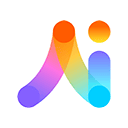1、通过设置添加打印机:开始菜单→设置→蓝牙和其他设备→打印机和扫描仪→添加设备,选择目标打印机完成安装。2、手动添加网络或共享打印机:在添加设备时选择手动模式,输入\计算机名\打印机共享名,必要时从磁盘安装INF驱动。3、通过控制面板添加:Win+R输入control→大图标视图→设备和打印机→添加打印机→选择本地或网络端口,指定制造商与型号或加载第三方驱动。4、删除打印机:设置→蓝牙和其他设备→打印机和扫描仪→找到设备→点击删除并确认。5、通过设备和打印机界面删除:控制面板→设备和打印机→右键目标打印机→删除设备,重复操作以清除多个残留实例。

如果您在使用Windows 11系统时需要连接新的打印设备,或清理不再使用的旧打印机,可能会遇到添加失败或无法删除的情况。以下是针对这些常见问题的操作指南。
本文运行环境:Dell XPS 13,Windows 11。
一、通过设置应用添加打印机
利用系统内置的“设置”应用可以快速发现并安装网络或本地打印机,此方法适用于大多数现代打印机型号。
1、点击任务栏上的开始按钮,打开开始菜单。
2、选择设置图标进入系统设置界面。
3、在左侧菜单中点击蓝牙和其他设备选项。
4、在右侧找到并点击打印机和扫描仪分类。
5、点击添加设备按钮,系统将自动搜索可用的打印机。
6、从列表中选择您要添加的打印机,按照屏幕提示完成安装过程。
二、手动添加网络或共享打印机
当打印机未被自动发现,或需要连接局域网内其他计算机共享的打印机时,可使用手动添加功能。
1、进入设置 > 蓝牙和其他设备 > 打印机和扫描仪。
2、点击添加设备,然后选择手动添加打印机。
3、选择按名称选择共享打印机,输入格式为\\计算机名\打印机共享名。
4、如果系统未提供驱动程序,请准备好打印机的INF文件或驱动光盘,点击从磁盘安装进行加载。
5、根据向导提示完成后续安装步骤。
三、通过控制面板添加打印机
控制面板提供了更传统的打印机管理方式,适合高级用户进行精确配置。
1、按下Win + R组合键打开运行窗口。
2、输入control并回车,打开控制面板。
3、将右上角“查看方式”设为大图标。
4、点击设备和打印机选项。
5、点击顶部工具栏的添加打印机按钮。
6、选择添加本地打印机或网络打印机,并指定端口。
7、从列表中选择制造商和型号,或提供第三方驱动文件进行安装。
四、删除已连接的打印机
删除打印机可以清除错误配置和无效连接,为重新安装或更换设备做准备。
1、进入设置 > 蓝牙和其他设备 > 打印机和扫描仪。
2、在打印机列表中找到需要移除的设备。
3、点击该打印机下方的删除按钮。
4、确认删除操作,等待系统完成移除流程。
五、通过设备和打印机界面删除
使用控制面板中的设备管理界面可以更全面地查看和管理所有外接设备,包括带有残留驱动的打印机。
1、打开控制面板,切换至大图标视图。
2、点击设备和打印机进入设备管理页面。
3、找到目标打印机图标,右键单击该设备。
4、在弹出菜单中选择删除设备。
5、重复此步骤以移除同一打印机可能存在的多个实例(如“Printer (Copy 1)”)。